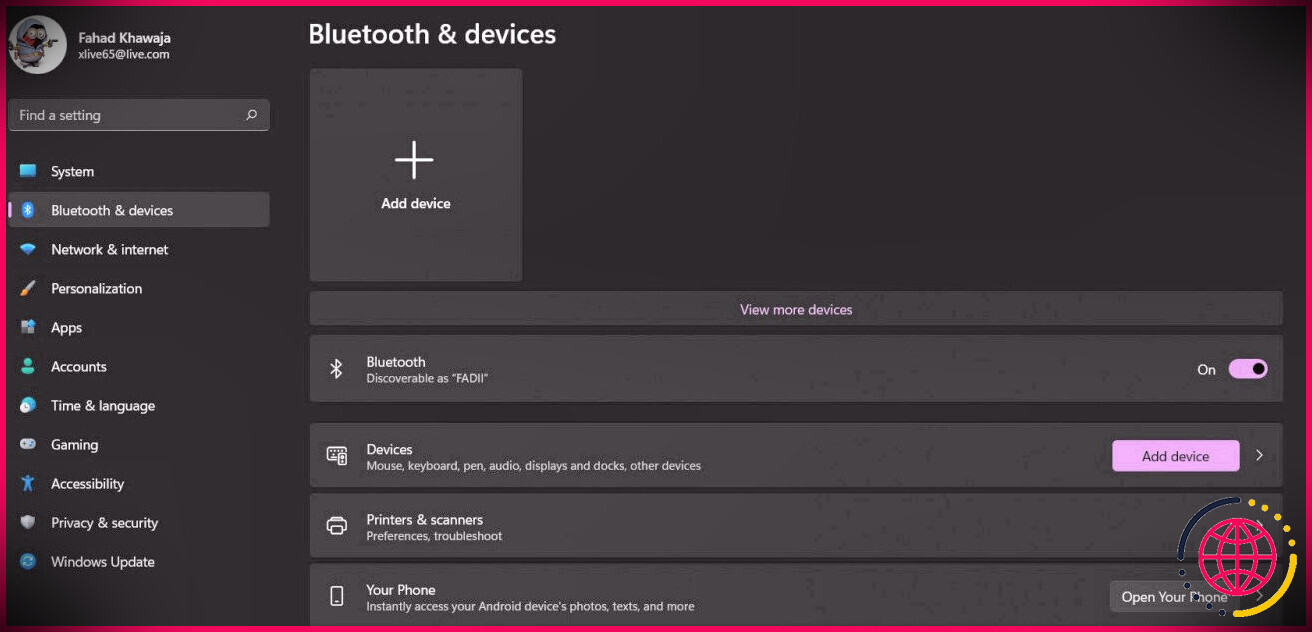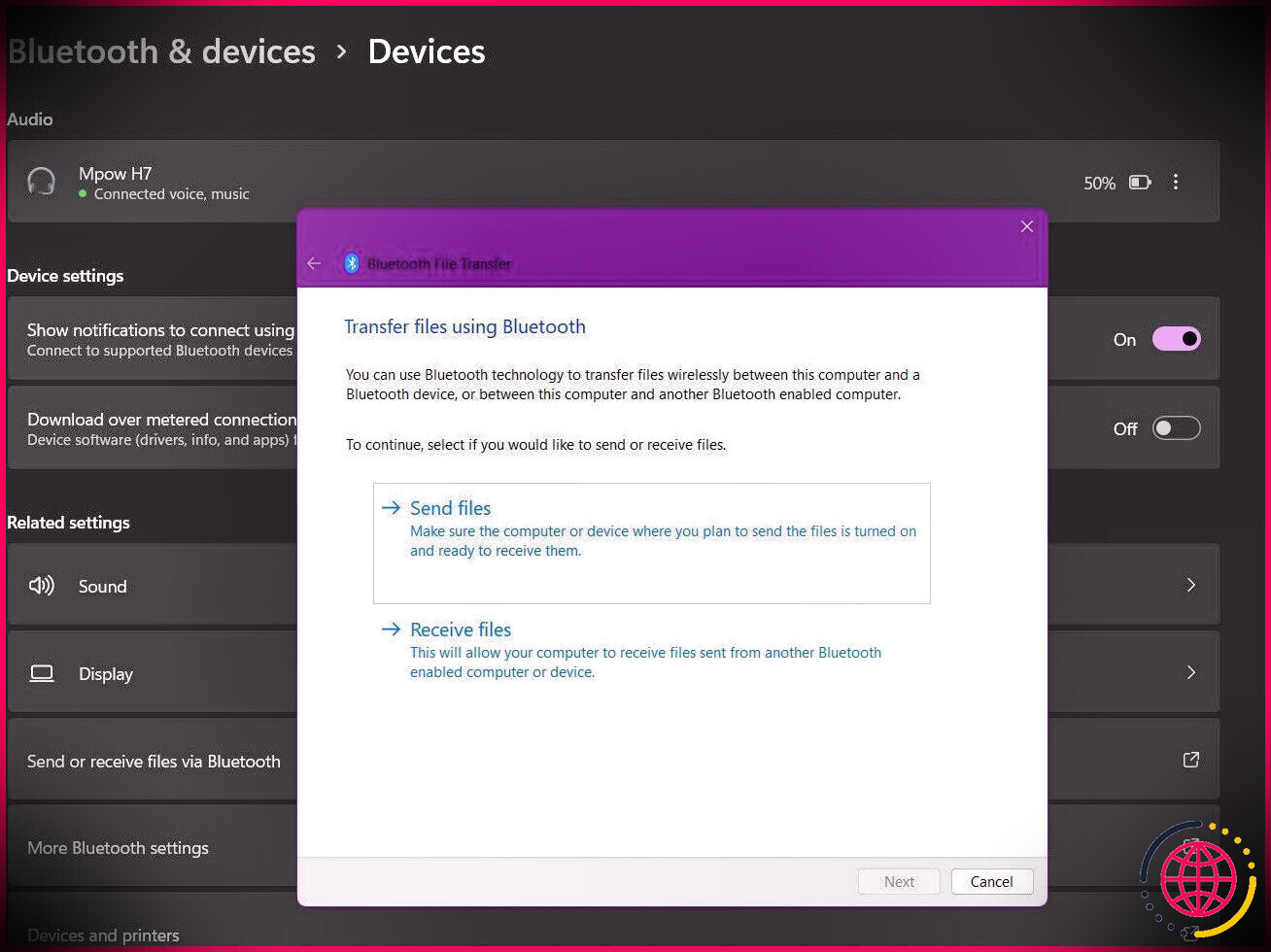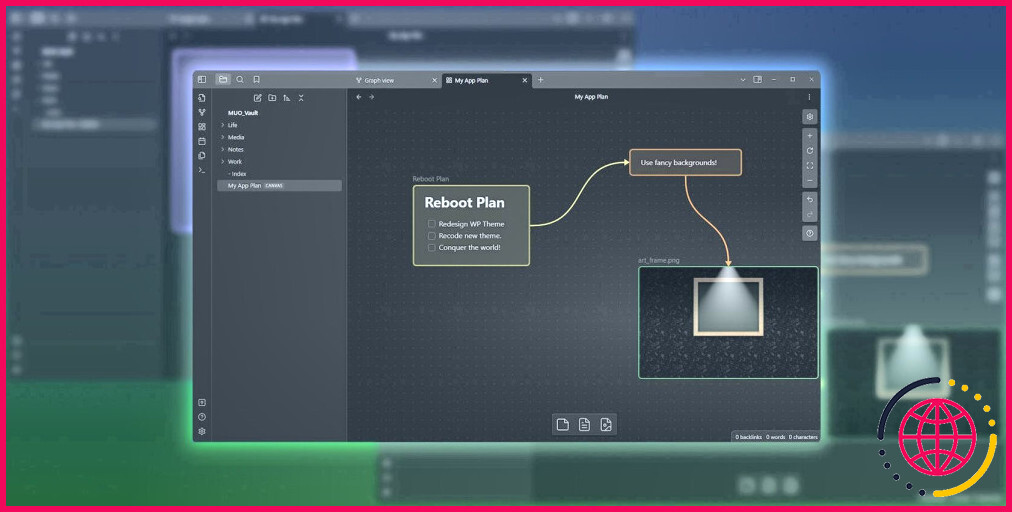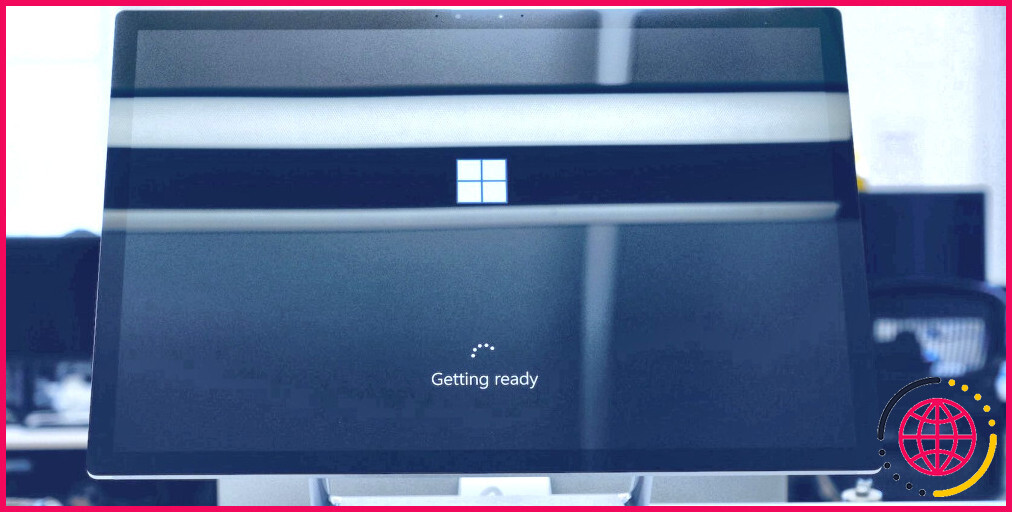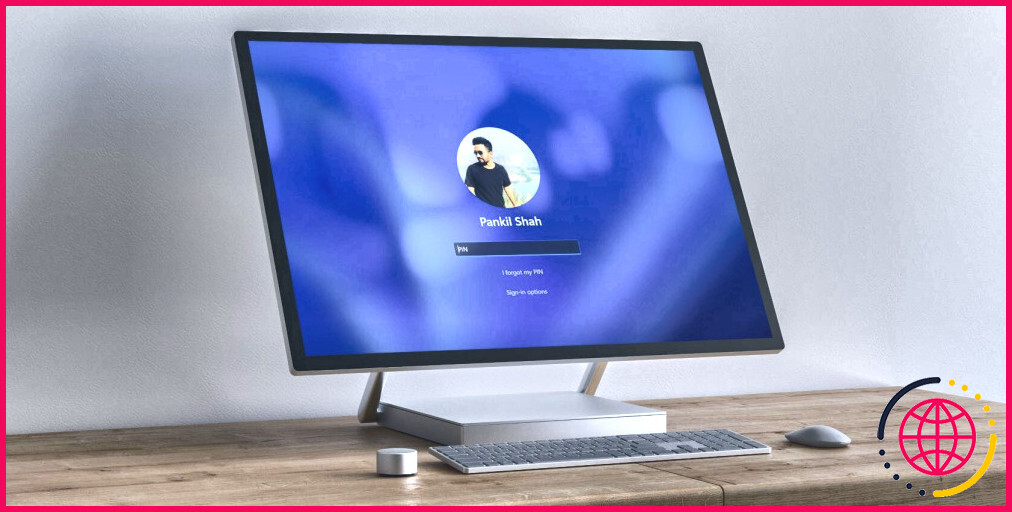Comment utiliser Bluetooth sur Windows 11
Microsoft a totalement remanié Windows 11 pour améliorer les performances, améliorer la facilité d’accès, ainsi que fournir une interface utilisateur fluide et fonctionnelle de nouvelle génération. Cette amélioration est un énorme avantage pour les fans d’appareils audio Bluetooth, de périphériques et de partage de fichiers, car il est maintenant plus simple que jamais d’obtenir tout ce qui est connecté.
Alors, comment utilisez-vous Bluetooth dans Windows 11 ? Continuez à lire car nous vous disons tout ce dont vous avez besoin pour savoir comment configurer Bluetooth sur votre ORDINATEUR Windows 11.
Comment ajouter un périphérique Bluetooth à Windows 11
La configuration des gadgets Bluetooth sur Windows 11 est plus simple que jamais. La nouvelle application améliorée Paramètres de Windows 11 rend la configuration des gadgets Bluetooth très accessible.
Pour inclure un appareil Bluetooth à votre ORDINATEUR Windows 11 :
- Rechercher Réglages dans Windows 11 Démarrer menu, ainsi que cliquez sur le meilleur match pour libérer le Réglages application.
- Sélectionner Bluetooth & & outils de la barre latérale dans le Réglages app et activez Bluetooth en basculant le Bluetooth option.
- Vous devez maintenant allumer votre outil Bluetooth et cliquer également sur la grande case rectangulaire étiquetée Ajouter un gadget pour inclure un nouveau périphérique Bluetooth dans Windows 11.
- Sélectionnez le type d’appareil Bluetooth que vous avez l’intention de configurer, ainsi que cliquez sur le nom de votre gadget pour le connecter à votre PC.
- Windows 11 vous montrera ensuite un message de confirmation, et vous pouvez également cliquer sur Fait pour mettre en évidence la procédure. Vous verrez également une boîte rectangulaire en haut de l’écran indiquant que le tout nouvel outil Bluetooth s’est bien connecté.
Pour éliminer un outil Bluetooth de Windows 11, accédez à Paramètres > > Bluetooth et outils > Appareils localisez votre outil et cliquez également sur le sélection de nourriture à trois points . Tu peux après ça Déconnecter ou Supprimer le gadget selon les besoins.
Comment partager des fichiers via Bluetooth sur Windows 11
Il est raisonnablement courant d’envoyer et de recevoir des fichiers via Bluetooth sur votre PC. Voici comment vous pouvez partager des documents via Bluetooth sur Windows 11 :
- Aller vers Paramètres > > Outils Bluetooth & &.
- Rendez votre outil visible en activant Bluetooth .
- Cliquer sur Afficher des outils supplémentaires et faites défiler pour localiser Envoyez et recevez des fichiers via Bluetooth.
- Sur votre autre gadget, activer Bluetooth et le rendre également visible pour la connexion Bluetooth.
- Suivez les instructions de l’assistant de transfert de fichiers Bluetooth pour partager des données entre vos gadgets.
Windows 11 facilite le Bluetooth
Windows 11 a subi une refonte substantielle pour le mieux, et l’application Paramètres améliorée en est la preuve. La gestion de votre ordinateur Windows et de vos gadgets n’a jamais été aussi simple, ce qui double la connexion, l’organisation et la suppression des périphériques Bluetooth de votre ordinateur.